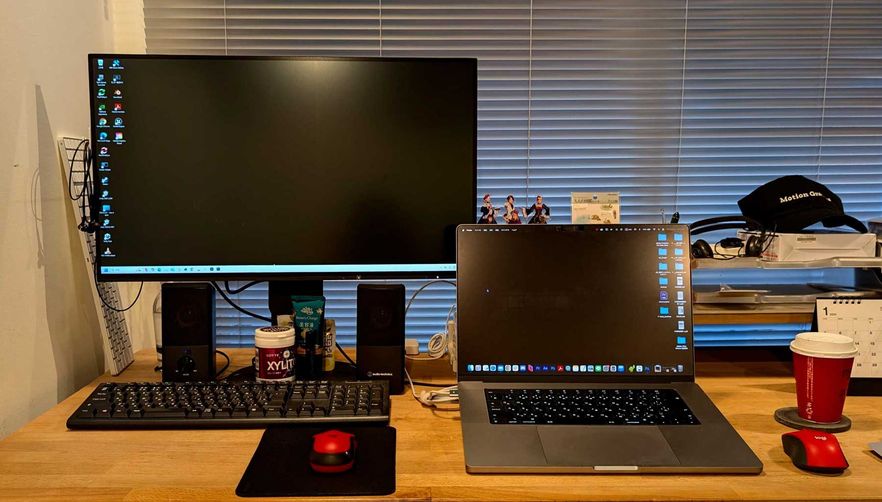



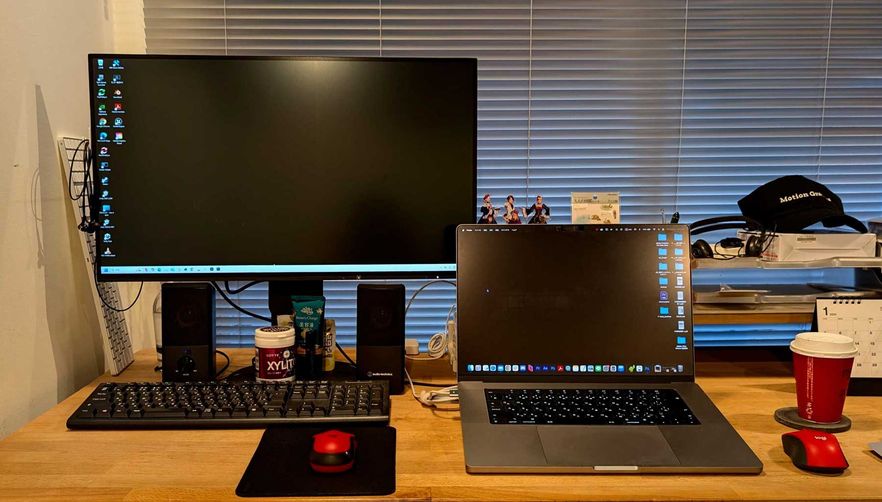




PC1つ目 | PC2つ目 | |
|---|---|---|
| 用途 | 主にAfter EffectsやPremiere Pro | 主にCiname 4DやUnreal Engine |
| OS | Mac | Windows |
| CPU | Apple M2 MAX | 12th Gen Intel(R) Core(TM) i9-12900 2.40 GHz |
| メモリ | 96GB | 64GB |
| GPU | 38コア | NVIDIA GeForce RTX 3080 |
| ストレージ | SSD 1TB | SSD 1TB、SSD 2TB(Dドライブ用に追加) |
| 購入時の価格 | 約60万円 | 約40万円 |
お仕事としては、Unreal Engineを使ったVR映像の制作が一番多いです。主に官公庁や製造業界から依頼を受けて、事故体験や災害体験などの教育用VR映像の制作を行なっています。 他には、ゲーム系のプロモーション映像や、ライブのBGV・MVなどの音楽系の映像も作っています。実写合成の案件もありますが、割合としてはフルCGが若干多いかなという感じです。
私は、MacとWindowsの2台体制で映像制作を行なっています。最初はMacBook Proのみで作業していましたが、3DCGの仕事が増えてきたことをきっかけに、Windows PCを追加で購入しました。
CG制作はPCへの負荷が大きいため、WindowsはとにかくGPU性能を重視して選びました。購入当時(2022年)はRTX 3090がハイエンドモデルのひとつだったため、まず3090を軸に検討しましたが、あまりにもサイズが大きいと設置しにくいという懸念もありました。最終的には、性能とサイズのバランスを考慮し、RTX 3080搭載モデルをパソコン工房で購入しました。
現在使用しているMacBook Proは、2023年7月に新調したものです。以前使っていた機種で、2Dのグラフィック映像(4K・60p・10分)の制作依頼を受けた際、処理速度に苦労したことがきっかけで買い替えを決めました。After Effectsを使用するため、メモリを大量に必要とすることを考慮し、96GBメモリのモデルを選びました。
作業の流れとしては、3Dモデリングなど負荷の大きい作業は会社のデスクに設置しているWindowsで行い、コンポジットなど比較的軽めの作業は、持ち運び可能なMacBook Proで作業するようにしています。
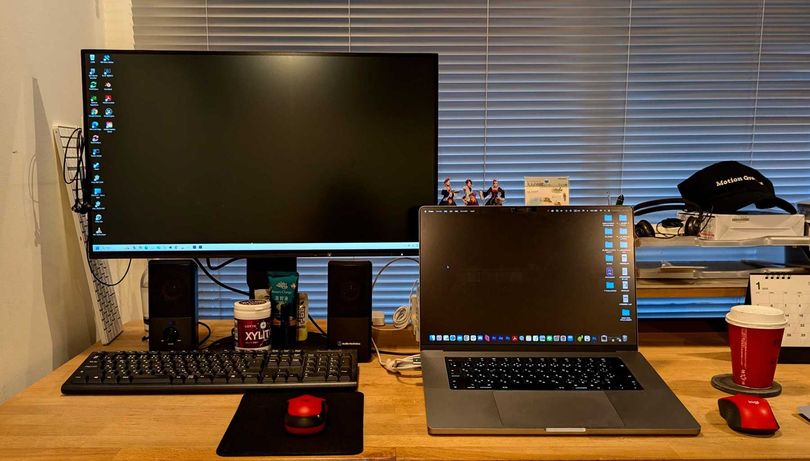
現時点で大きな不満はありませんが、強いて挙げるなら、Windowsのバックアップ方法が悩みの種です。Macには「Time Machine」機能があり、ファイルの履歴がしっかり保存されているという安心感があります。UIも直感的でわかりやすいですよね。
Windowsにも標準のバックアップ機能があるものの、「本当にこれでちゃんとバックアップできているのかな?」と、Macほどの信頼感が得られていません。Windowsユーザーの皆さんがどのようにデータ管理をしているのか気になり、いろいろ調べてみたのですが、いまひとつわからず……。現在は自己流でバックアップを取っている状態です。
今後は、Windowsでもしっかりとしたバックアップ体制やデータ管理の仕組みを確立できればと思っています。
作業の大半は会社で行いますが、自宅でも作業しやすいようにデスクはとにかく天板が広いものを選びました。 ニトリで購入したデスクなのですが、パソコンやテレビ、プレーヤーなどをすべて置けるうえに、ご飯を食べるスペースまで確保できるよう、とにかく大きさを重視しました。
自宅では、16インチのMacBook Proだけで作業しています。画面サイズが十分大きいため、外部モニターは置いていません。
会社のデスク周りには、推しのグッズやアクスタを飾っていて、作業中の癒やしになっています。ラッコも大好きなので、ラッコのグッズもあちこちに並べていて、デスク上はちょっとカオスな雰囲気です(笑)。
| チェア | Herman Miller アーロンチェア |
|---|---|
| スマートホーム家電 | SwitchBot |
| 便利アイテム | パネルヒーター |

会社では、Herman Millerのアーロンチェアを使っています。もともとオフィスに備え付けられていたのですが、さすが良いお値段だけあって、腰痛知らずで快適な座り心地です。
自宅では、いきなり高価なチェアを購入するのに躊躇したため、家具のサブスクリプションサービス「CLAS」でイトーキのエフチェアをレンタルしています。 最初は、いくつか試して気に入ったものを購入しようと思っていたのですが、気づけばもう4年同じものを使い続けています(笑)。
このサービス、レンタル期間が長くなるほど料金が下がる仕組みで、当初は月額2,000円ほどだったのが、今では500円くらいになりました。チェアは決して安い買い物ではないので、事前に座り心地を試してから購入したいという方には、家具のサブスクをぜひオススメしたいです。

私はリモートプレイアプリ「Parsec」を使って、MacBook Proから会社のWindowsをリモート操作できる環境を整えています。 ですが、うっかりWindowsの電源を切ったまま帰ってしまうと、当然リモート接続ができなくなってしまうわけです。
そこで役立つのが、スマートホーム家電の「SwitchBot」。これは、クーラーなどのスイッチをスマホで遠隔操作できるデバイスなのですが、この機能を応用して、会社のWindowsの電源ボタンの横に設置しました。
自宅で作業するときは、スマホでSwitchBotを操作すれば遠隔でWindowsの電源を入れられる仕組みです。「電源切ってきちゃった…」という失敗がなくなり、かなり助かっています。

冬季限定でオススメしたいのが、足元を温めてくれる「パネルヒーター」です。 薄型でデスク下に置けるので、作業中にひんやりしがちな足元がじんわり暖かくなります。冷え性の私にとっては、まさに革命的なアイテム。あの足先の冷たさがじわじわと和らぐだけで、作業中の快適さが格段に変わります。
冬場のデスク作業で足元の冷えに悩んでいる方には、ぜひ試してほしいアイテムです。
PCにはステッカーを貼らないようにしています。いずれ売却することを考えて、シール跡が残らないようにするためです。液晶焼け対策としては、真っ黒な背景を設定しています。これなら画面が焼ける心配がなく、多少の省エネ効果も期待できます。
前回のPCは3年間使いましたが、購入時に約40万円だったものが、売却時には7万円で売ることができました。そのお金を次の機材購入の資金に回せるので、買い替えがスムーズになりますよ。
毎日長時間向き合うデスクだからこそ、細部までこだわりたいもの。現役クリエイターの実際のデスク環境やPCの選び方を通じて、自分に合った作業環境のヒントが見つかったでしょうか? クリエイティブな仕事は、作業環境を整えることでさらに効率的に、そして楽しくなります。ぜひ、自分にぴったりの環境を作ってみてください。